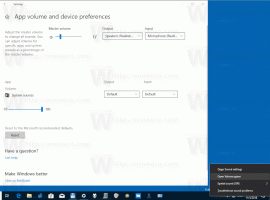Konfigurer browserfaneoplevelser i Windows til Microsoft Edge
Du kan nu deaktivere Edge-browserfane-oplevelser i Windows 10.
Microsoft Edge har fået en ny mulighed, der gør det muligt at skjule Edge-faner fra Alt+Tab, fastgjorte websteder og mere. Det er en tilføjelse til Alt+Tab-funktionen i multitasking på Windows 10 version 20H2.
Fra version 20H2 giver Microsoft Edge dig mulighed for at indstille, hvordan du viser Edge-faner i Windows 10. Det Tryk på Alt + Tab viser mulighed det Indstilling > Multitasking giver dig mulighed for at vælge en af følgende muligheder i henhold til dine præferencer.
- Åbn vinduer og alle faner i Edge
- Åbn Windows og 5 seneste faner i Edge (standard)
- Åbn Windows og 3 seneste faner i Edge
- Åbn kun Windows
Dette indlæg viser dig, hvordan du aktiverer eller deaktiverer browserfane-oplevelsesfunktionen for Microsoft Edge på Windows 10.
Microsoft Edge-faner i Alt+fane-dialogen
Det nye flag giver dig mulighed for helt at deaktivere denne adfærd.
Deaktiver Edge-browserfane-oplevelser i Windows 10
- Åben Microsoft Edge.
- Type
edge://flags/#edge-window-tab-manageri adresselinjen og tryk på Enter-tasten. - Vælg handicappet til højre for Browserfaneoplevelser i Windows mulighed. Se skærmbilledet nedenfor.
- Genstart browseren.
Du er færdig. Den fanestyrede funktion i Microsoft Edge er nu deaktiveret.
Flaget kommer med følgende beskrivelse.
Tillader Windows at vise åbne Microsoft Edge-faner i OS-oplevelser som Alt+Tab, fastgjorte websteder og mere.
Det kan være nyttigt for brugere, der ikke kan lide, hvordan Edge-fanestyring fungerer i Windows 10 version 20H2. Men hvis du ombestemmer dig, kan du hurtigt genaktivere denne funktion i Microsoft Edge.
For at aktivere Edge-browserfane-oplevelser skal du gøre følgende.
Aktiver Edge-faneoplevelser på Windows 10
- Åben Microsoft Edge.
- Type
edge://flags/#edge-window-tab-manageri adresselinjen og tryk på Enter-tasten. - Vælg enten Aktiveret eller Standard fra rullelisten ved siden af Browserfaneoplevelser i Windows mulighed.
- Genstart browseren.
Dette vil aktivere Edge-browseroplevelsesfunktionen.
Så ovenstående flag er tilgængeligt i Kanariske version of Edge starter i build 89.0.736.0. Så hvis du enten aktiverer eller deaktiverer flaget, vil det kun påvirke faner åbnet fra den kanariske version af appen. Edge Stable, Dev og Beta-fanerne kan kun administreres via Indstillinger på Windows 10 version 20H2.